万能装机大师是一款专注于U盘启动盘制作与系统重装的专业工具,它的出现解决普通用户装机门槛高、操作复杂的难题,以596MB的轻量体积(V5.5.3.14版)实现从启动盘制作到系统安装的全流程覆盖。兼容WindowsXP至Win10全系统(含32/64位),支持GHO、ISO镜像及原版系统安装,尤其擅长老旧机型与新硬件的混合环境适配。软件独创“一盘双用”架构——制作后的U盘既可引导电脑启动,又能作为普通存储设备使用,避免了传统装机工具对U盘的独占式占用。通过深度优化PE内核与P2P加速技术,系统安装速度提升40%以上,且内置无广告的纯净操作环境,是每一个系统重装需求用户的首选系统重装工具!
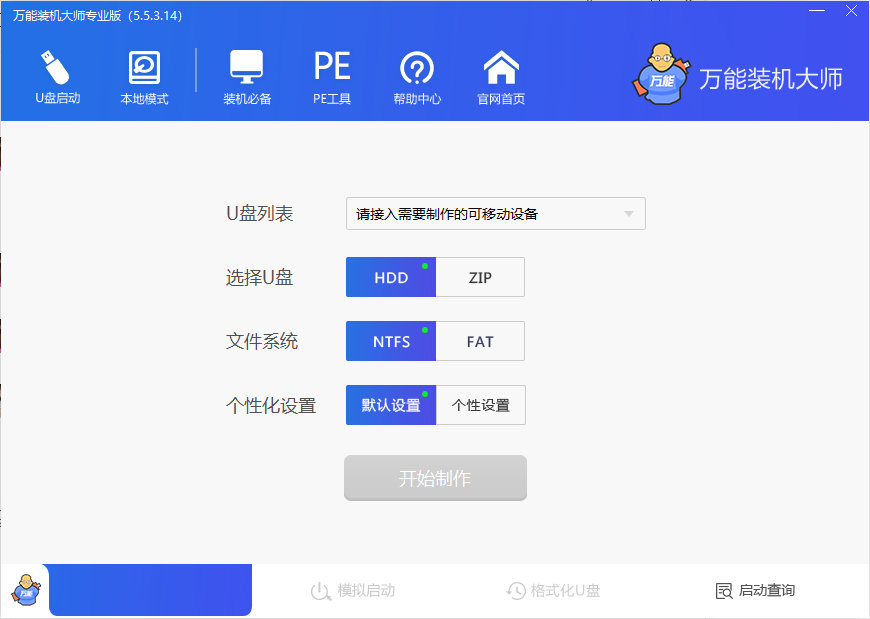
自动识别U盘设备,单次点击完成启动盘制作,支持FAT32/NTFS双格式。
2.多系统镜像兼容
原生适配GHO、ISO文件,并可直接加载原版Windows安装镜像(如XP/Win7)。
3.智能硬件检测
预装WinPE环境下自动扫描硬件配置,匹配最佳驱动版本。
4.离线装机救援
内置Ghost11.5.1工具,支持无网络环境下通过U盘完成系统克隆与恢复。
5.个性化PE定制
允许用户自定义WinPE启动界面、桌面背景及加载项。
6.双模式系统安装
自动模式:将GHO文件重命名“auto.gho”放入U盘GHO目录,启动后自动安装至第一分区;
手动模式:通过PE工具箱调用Ghost手动分区安装。
经测试支持市面99%品牌主板(含UEFI/Legacy双引导),解决老旧机型无法识别启动盘的难题。
2.P2P极速下载架构
集成迅雷内核组件,系统镜像下载速度较传统工具提升300%。
3.无痕操作机制
制作过程不写入注册表,不修改系统文件,卸载后无残留。
4.数据保险箱功能
新增个人资料备份模块,可选择性备份“我的文档”“收藏夹”等目录。
5.故障自修复能力
自动修复Win7引导写入失败等历史遗留问题。
插入U盘→运行软件→选择设备→点击“一键制作USB启动盘”。
2.镜像准备
下载系统GHO/ISO文件→复制至U盘“GHO”目录→重命名镜像为“auto.gho”(自动安装模式)。
3.BIOS设置
重启电脑→按F12/DEL进入BIOS→设置U盘为第一启动项。
4.PE环境选择
从U盘启动→选择Win03PE/Win8PE(新旧硬件适配不同内核)。
5.执行安装
自动模式:选择【05DOS下安装系统GHO到硬盘第一分区】;
手动模式:进入PE桌面→运行Ghost工具→手动分区恢复。
6.数据还原
系统安装完成后→进入“备份还原”模块→恢复个人文档/收藏夹。
A:属正常现象,隐藏分区存放PE系统(约300MB),剩余空间仍可存储文件。
2.Q:安装Win7提示“缺少USB3.0驱动”怎么办?
A:进入PE后运行“驱动注入工具”→加载主板厂商提供的USB3.0驱动。
3.Q:Ghost恢复中途报错“Invalidtarget”怎么办?
A:目标分区未激活→使用PE桌面“DiskGenius分区工具”→右击系统分区→“激活当前分区”。
4.Q:新电脑安装XP蓝屏怎么回事?
A:Intel7代后CPU已不支持XP,强制安装需修改BIOS为IDE兼容模式,但稳定性无保障。
5.Q:自动安装模式不触发怎么办?
A:确认GHO文件位于U盘根目录\GHO下,且文件名严格为“auto.gho”(区分大小写)。
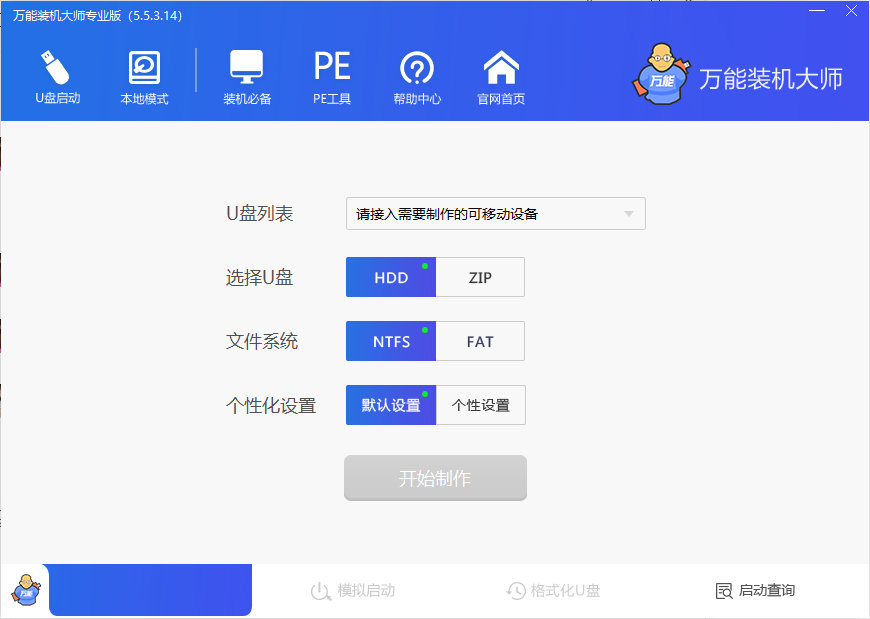
万能装机大师使用方法
一、准备工作
1. 准备一个大于4G的U盘;
2. 在MSDN下载微软原版镜像系统;
3. 在万能装机大师官网下载软件,直接点击“快速安装”。
4、然后打开万能装机大师客户端。

二、开始制作
插入U盘点击开始制作,制作过程可能比较慢,请耐心等待U盘启动盘制作完成。
( 注:制作时请先关闭杀毒软件 )
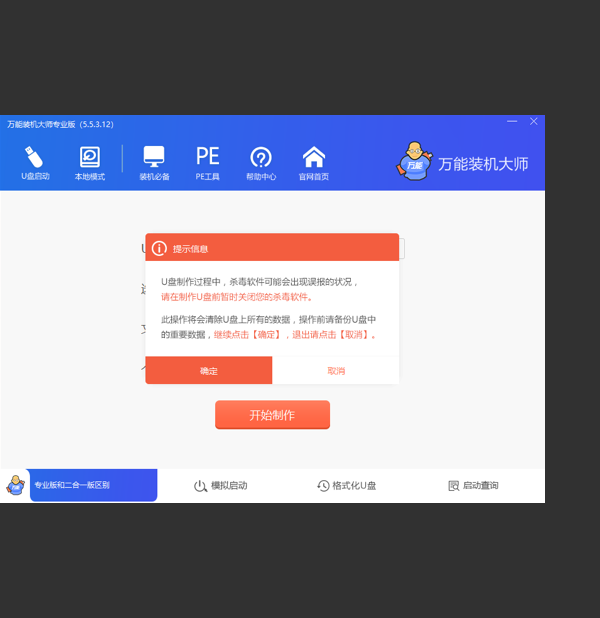
三、制作完成
制作完成之后将U盘插入需要装系统的电脑中,按启动热键进入此界面,选择【01】运行win10PE精简版。
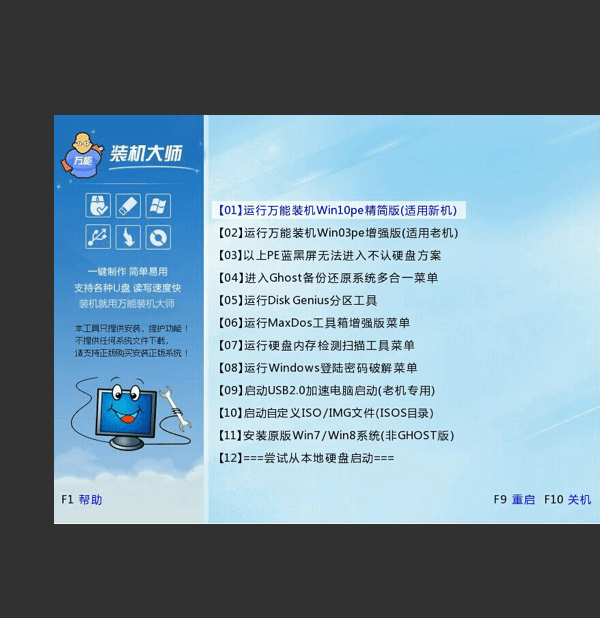
四、快速装机
插入U盘点击开始制作,制作过程可能比较慢,请耐心等待U盘启动盘制作完成。
万能装机大师功能
1.一键制作启动U盘自动识别U盘设备,单次点击完成启动盘制作,支持FAT32/NTFS双格式。
2.多系统镜像兼容
原生适配GHO、ISO文件,并可直接加载原版Windows安装镜像(如XP/Win7)。
3.智能硬件检测
预装WinPE环境下自动扫描硬件配置,匹配最佳驱动版本。
4.离线装机救援
内置Ghost11.5.1工具,支持无网络环境下通过U盘完成系统克隆与恢复。
5.个性化PE定制
允许用户自定义WinPE启动界面、桌面背景及加载项。
6.双模式系统安装
自动模式:将GHO文件重命名“auto.gho”放入U盘GHO目录,启动后自动安装至第一分区;
手动模式:通过PE工具箱调用Ghost手动分区安装。
万能装机大师特点
1.100%启动兼容性经测试支持市面99%品牌主板(含UEFI/Legacy双引导),解决老旧机型无法识别启动盘的难题。
2.P2P极速下载架构
集成迅雷内核组件,系统镜像下载速度较传统工具提升300%。
3.无痕操作机制
制作过程不写入注册表,不修改系统文件,卸载后无残留。
4.数据保险箱功能
新增个人资料备份模块,可选择性备份“我的文档”“收藏夹”等目录。
5.故障自修复能力
自动修复Win7引导写入失败等历史遗留问题。
万能装机大师操作指南
1.启动制作插入U盘→运行软件→选择设备→点击“一键制作USB启动盘”。
2.镜像准备
下载系统GHO/ISO文件→复制至U盘“GHO”目录→重命名镜像为“auto.gho”(自动安装模式)。
3.BIOS设置
重启电脑→按F12/DEL进入BIOS→设置U盘为第一启动项。
4.PE环境选择
从U盘启动→选择Win03PE/Win8PE(新旧硬件适配不同内核)。
5.执行安装
自动模式:选择【05DOS下安装系统GHO到硬盘第一分区】;
手动模式:进入PE桌面→运行Ghost工具→手动分区恢复。
6.数据还原
系统安装完成后→进入“备份还原”模块→恢复个人文档/收藏夹。
常见问题解决方法
1.Q:制作启动盘后U盘容量减少怎么办?A:属正常现象,隐藏分区存放PE系统(约300MB),剩余空间仍可存储文件。
2.Q:安装Win7提示“缺少USB3.0驱动”怎么办?
A:进入PE后运行“驱动注入工具”→加载主板厂商提供的USB3.0驱动。
3.Q:Ghost恢复中途报错“Invalidtarget”怎么办?
A:目标分区未激活→使用PE桌面“DiskGenius分区工具”→右击系统分区→“激活当前分区”。
4.Q:新电脑安装XP蓝屏怎么回事?
A:Intel7代后CPU已不支持XP,强制安装需修改BIOS为IDE兼容模式,但稳定性无保障。
5.Q:自动安装模式不触发怎么办?
A:确认GHO文件位于U盘根目录\GHO下,且文件名严格为“auto.gho”(区分大小写)。
